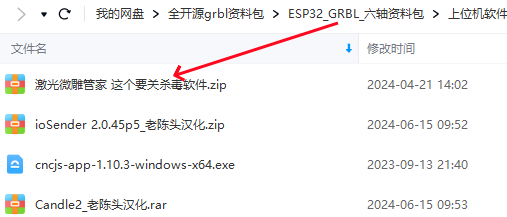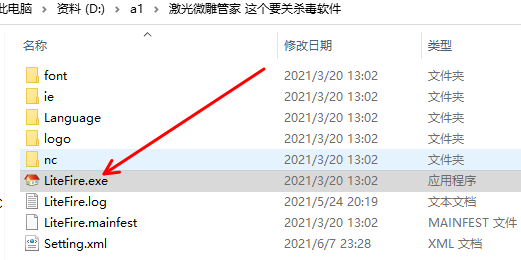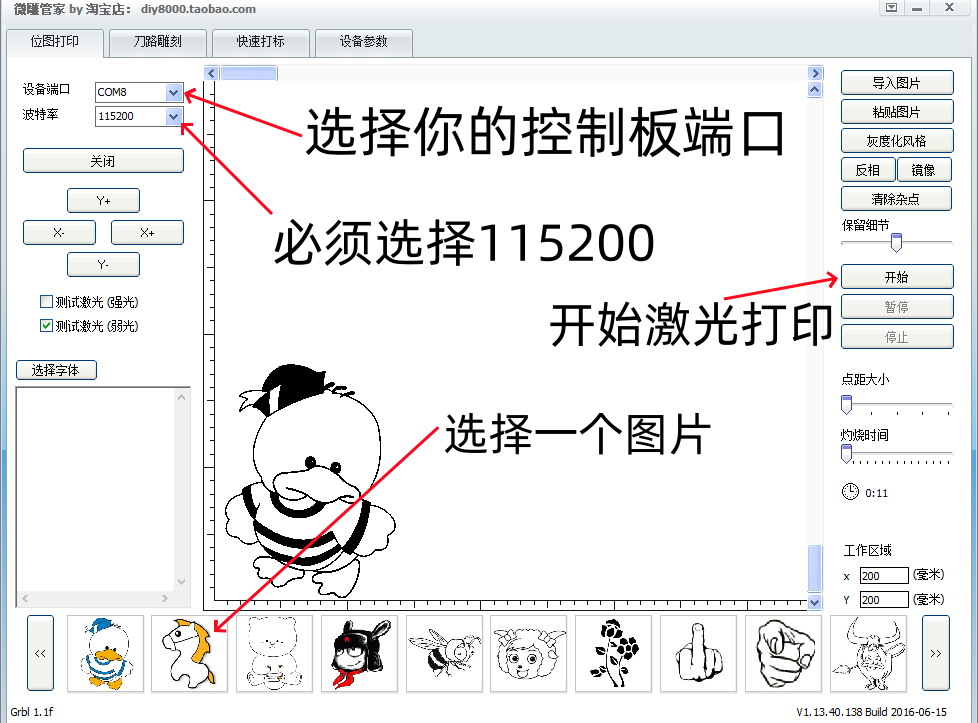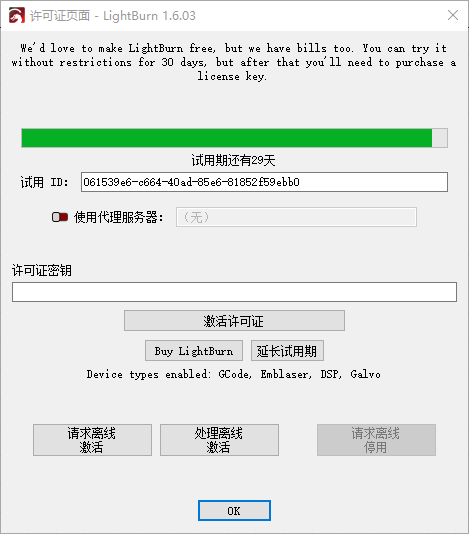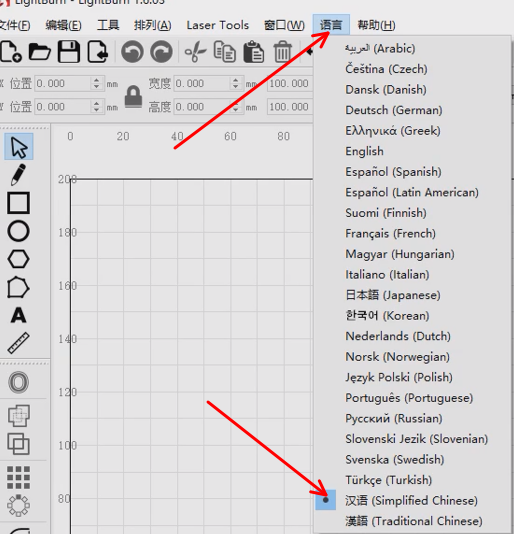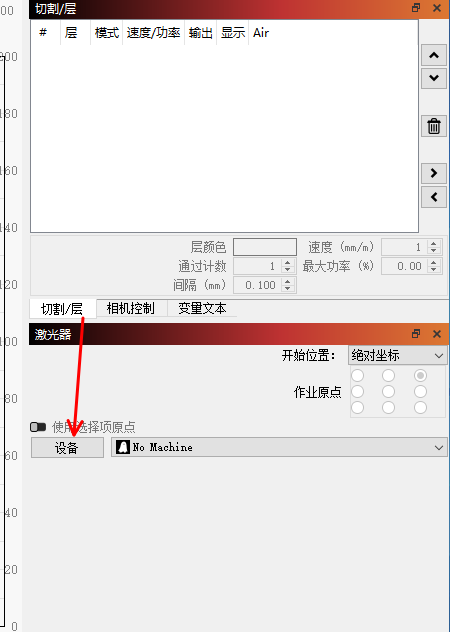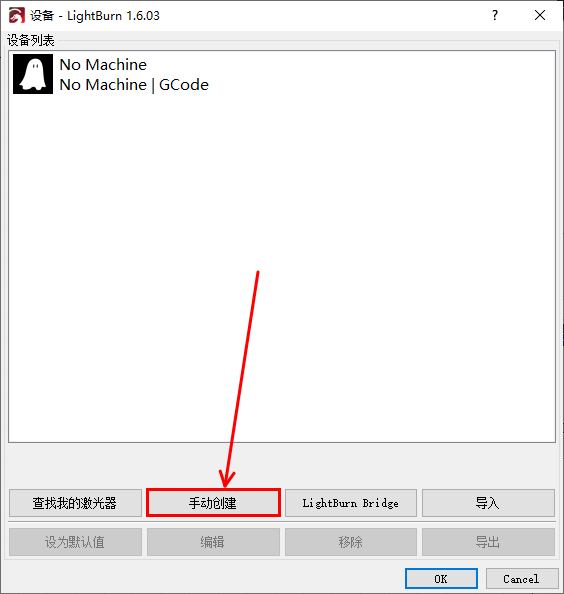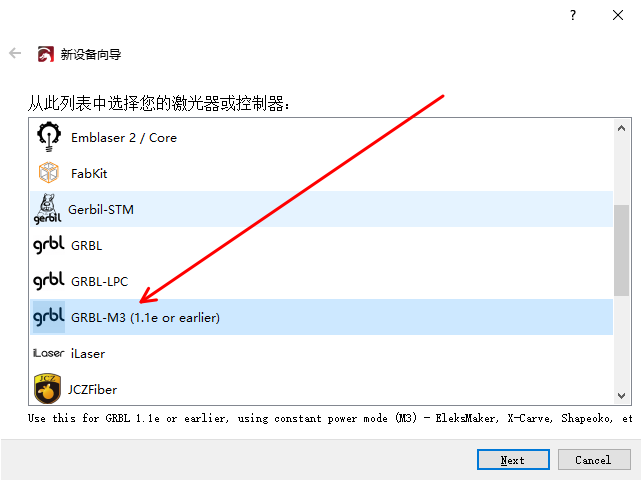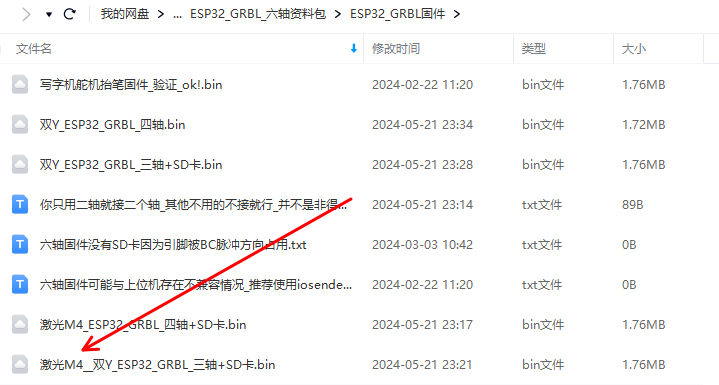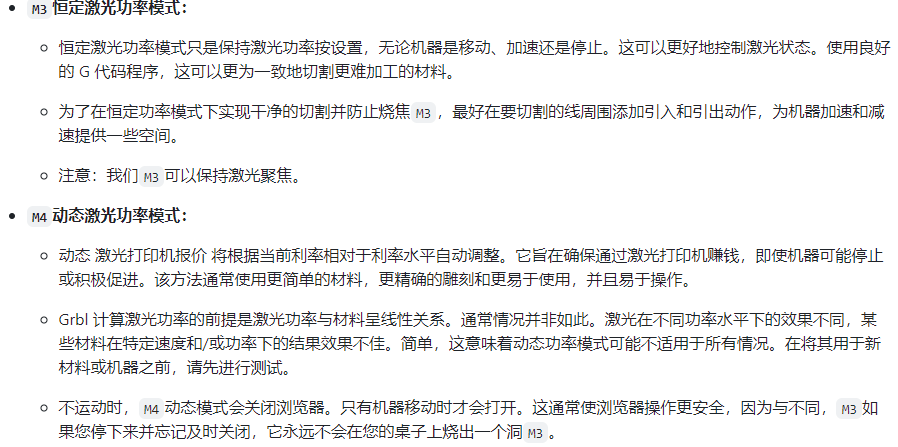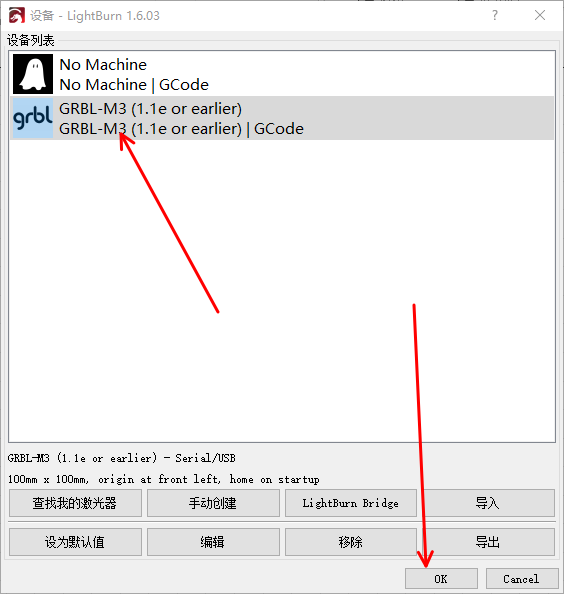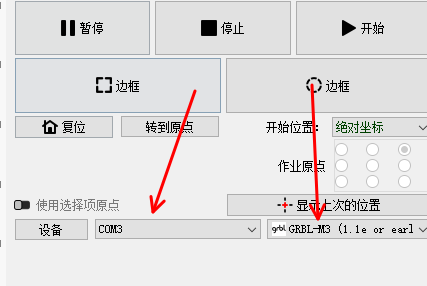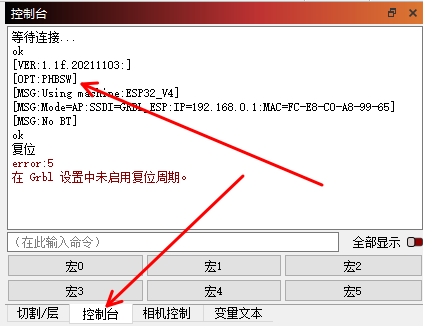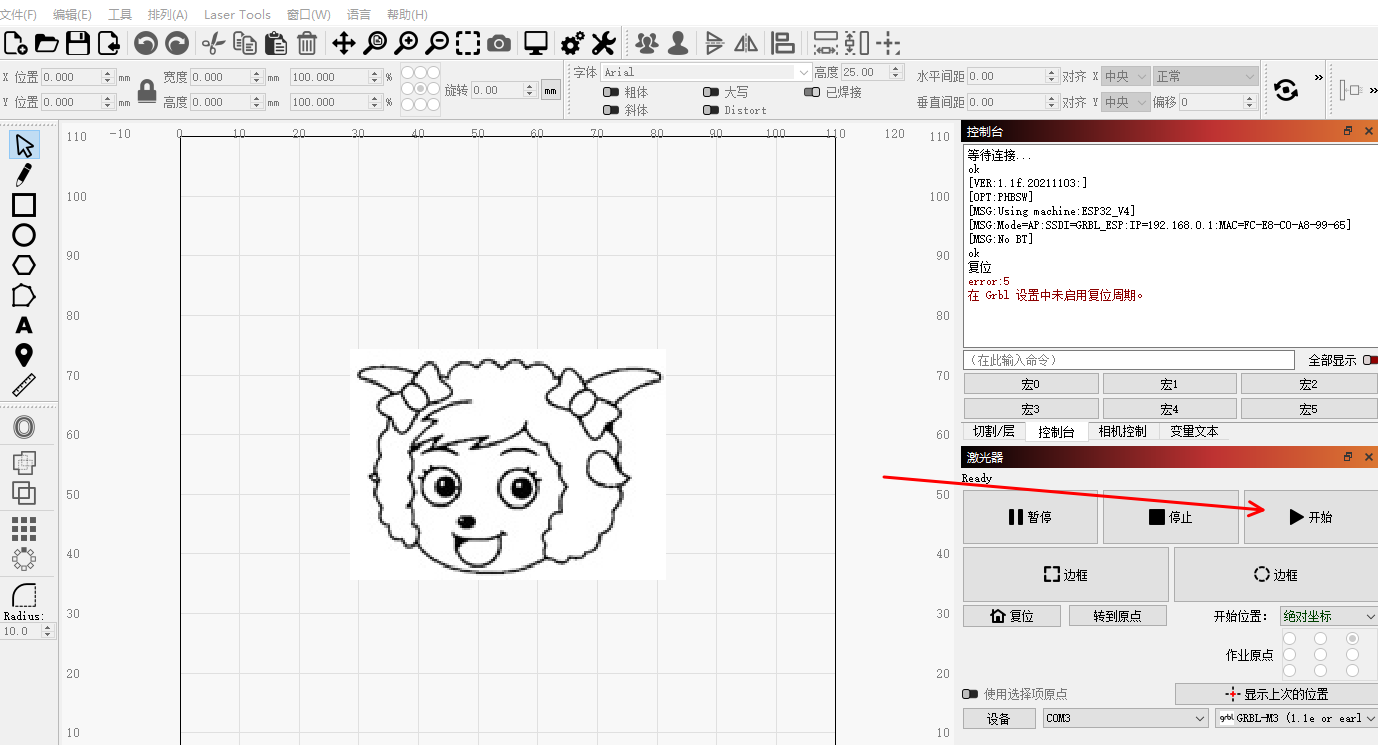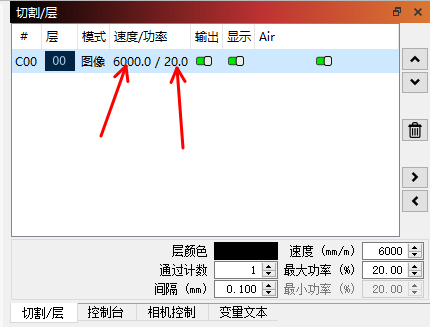视频版教程 #
激光接口 #
控制板的激光接口位于此处:
连接激光器 #
笔者手上用于实验的是一个2.5W的蓝光激光
激光器的接口有3根线,
12V和GND是为激光器供电,
(如果你的激光器是24V或者其他电压,只需要与我们的控制板供地即可,笔者主要CNC,不怎么玩激光,也不清楚激光器是否还有其他供电电压)
PWM用于调节激光的强度
卖家会赠送一条连接线,插上控制板即可,注意线的含义是否与我们的控制板相同,如果不同将线剥开调换即可
连接使用微雕管家 #
前言:使用激光,并不一定必须要使用XX上位机软件,candle2也可以,都是发送G代码给grbl控制板执行,只不过比如微雕管家有可以把图片直接转成G代码的功能,更加方便!!
微雕管家软件位于此处:
下载并解压(您应该会解压吧?😰)
点击 LiteFire.exe 运行即可 ,记得关闭杀毒软件
笔者这里打开软件就自动连接了, 如果没有自动连接,按下图示例选择你的控制板的端口,波特率必须选择115200连接即可
然后在下方选择一个图片,右侧点击 开始 即可开始激光打印了
注:本教程只能带你快速入门,对于该软件的其他使用教程可以自行慢慢研究学习,不提供帮助,因为笔者不怎么玩激光
连接使用LightBurn #
☠️注意:此为国外收费软件,我们不提供任何该破解软件以及安装方法,如有需要请至其官网下载并购买正版许可证: https://lightburnsoftware.com/
(可以到淘宝/闲鱼搜索LightBurn试试😇)
☠️注意:该软件使用较为复杂,我们仅提供入门的连接教程,即保证我们的控制板与软件可以正常工作,对于该软件的其他使用教程请参考其官方教程文档,我们不提供该软件的使用教程以及帮助
本次连接实验为官网下载的最新版本1.6.03,仅试用未购买正版许可证
打开软件后,如果不是中文,可以点击语言处切换为中文
然后点击右下角侧的 设备
点击 手动创建
有3个GRBL的选项, 我们选择GRBL-M3(1.1e or earlier) ,即使用M3恒定模式
如果你想使用 M4动态激光功率模式 ,则选择GRBL 即可 ,并且需要参考我们的刷机教程 刷 激光m4固件 ,否则会提示
[MSG:M4 requires laser mode or a reversable spindle]
至于M3恒定激光功率模式和M4动态激光功率模式 您可以参看下面的官方说明或者自己体验一下
选择后点击 ok 即可
然后在右下角,设备 选择 COM号 和对应的机器配置即可
如果首次选择,不能自动连接,可以先选择后,把软件关闭重新打开即可
点击 切换到 控制台 选项卡,可以看到成功连接后的信息了
最后我们点击 ->文件 ->打开 选择所有受支持文件,选择一个美羊羊图测试 (该图可以在微雕管家软件目录logo文件夹找到)
点击 开始 即可激光雕刻了
最后 点击 切割/层 选项卡 可以调整 激光的加工速度和输出功率(激光强度)